گوشیهای آیفون قابلیتهای فراوانی را در اختیار کاربران قرار میدهند، یکی از این قابلیتها ویجتها هستند. شما میتوانید با استفاده از ویجتها به سرعت به اطلاعات مختلف دستگاه دست پیدا کنید. ما در این مطلب به سراغ ترفندهایی رفتیم که با استفاده از آنها میتوانید ویجتهای موجود در لاک اسکرین گوشیهای آیفون را حذف کنید.
بنابراین اگر یکی از کاربران آیفون هستید و وجود ویجتها در صفحه قفل گوشی به نظرتان جذاب نیست میتوانید با استفاده از مراحل و ترفندهای مختلف این مطلب به راحتی آنها را بردارید و لاک اسکرینی مینیمالتر داشته باشید. خیلی وقتها مشاهده برخی از اطلاعات حساس در لاک اسکرین دستگاه خوشایند نیست و بهتر است که از حریم خصوصی خود محافظت کنیم.
گوشیهای آیفون به کاربران خود امکان میدهد تا این ویجتها را از لاک اسکرین بردارند و یا اینکه بر اساس نیاز و سلیقه خود ویجتهای جدید با اطلاعات جدیدتری را به لاک اسکرین اضافه کنید. برای حذف کردن ویجتها از لاک اسکرین گوشی آیفون ترفندهای متفاوتی وجود دارد که ما در این مطلب به بررسی برخی از آنها پرداختهایم.
نکتهای که باید به آن توجه کنید این است که برای دسترسی به این ویژگی، آیفون شما باید از سیستم عامل iOS 16 یا بالاتر برخوردار باشد. در نهایت بیایید در ادامه به سراغ بررسی این ترفندها برویم و یاد بگیریم که چگونه لاک اسکرین گوشی آیفون خود را سفارشی سازی کرده و ویجتهایی که ضروری نیستند را از لاک اسکرین برداریم. برای اطلاعات بیشتر در این زمینه با ما همراه باشید.
سفارشی کردن لاک اسکرین
شما میتوانید برای حذف ویجتهای لاک اسکرین آیفون صفحه قفل خود را سفارشیسازی کنید. برای استفاده از این روش، قفل دستگاه خود را باز کنید، حالا در همین صفحه، از گزینههای موجود برای حذف ویجتهای صفحه قفل در آیفون استفاده کنید. ما در ادامه به بررسی این ترفندها پرداختیم، بنابراین برای کسب اطلاعات بیشتر درباره هر یک از مراحل ادامه مطلب را بخوانید:
مرحله ۱: قفل دستگاه آیفون خود را باز کنید و حالا در همین صفحه به مدت طولانی روی یکی از نقاط صفحه آیفون نگه داشته باشید، سپس از شما خواسته میشود که رمز عبور دستگاه را وارد کنید.
این مطلب را نیز بخوانید: معرفی چند راهکار کاربردی برای یافتن و خالی کردن سطل زباله در آیفون + راهنمای تصویری
مرحله ۲: در اینجا روی Customize ضربه بزنید.


مرحله ۳: Lock Screen را انتخاب کنید.
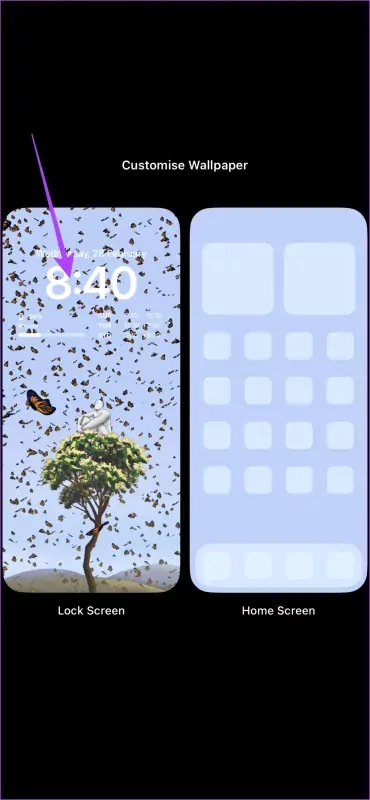
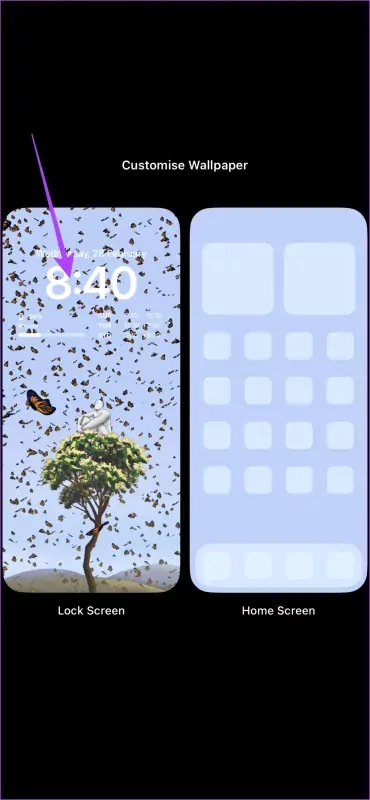
مرحله ۴: هنگامی که گزینههای مختلفی ظاهر شدند میتوانید روی ویجت بزنید.
مرحله ۵: کمی منتظر بمانید تا منوی افزودن ویجت باز شود. در اینجا میتوان نماد – را در بالای ویجتهایی که میخواهید حذف کنید ببینید، روی آنها بزنید.
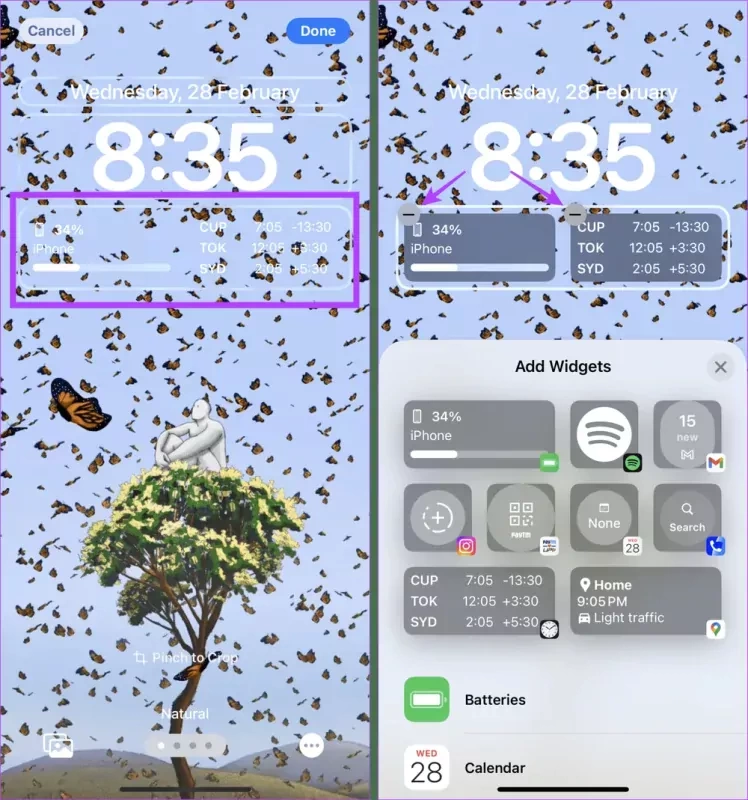
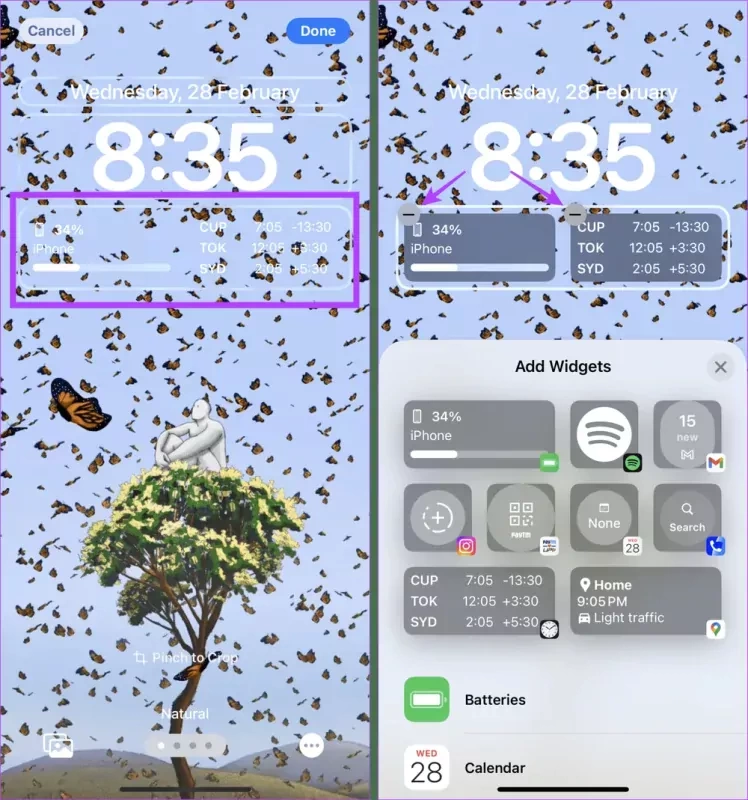
مرحله ۶: پس از حذف تمام ویجتهای مربوطه، منوی Add Widget را ببندید.
مرحله ۷: در نهایت روی Done ضربه بزنید. پنجره افزودن ویجت را ببندید، حالا با این کار ویجتهای لاک اسکرین آیفون حذف خواهند شد. به همین راحتی توانستید ویجتهای لاک اسکرین آیفون را حذف کنید و صفحه قفلی منظمتر داشته باشید.
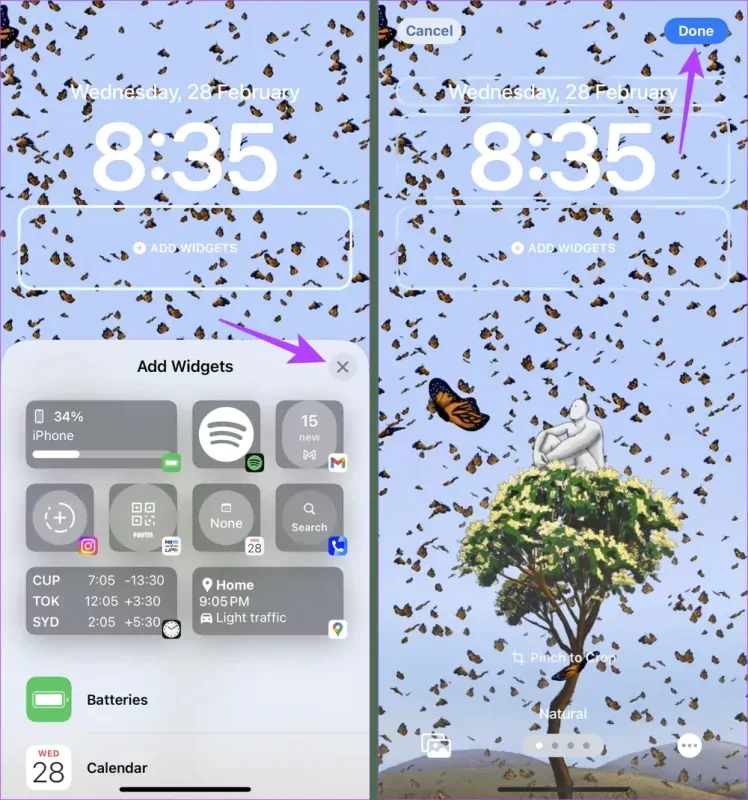
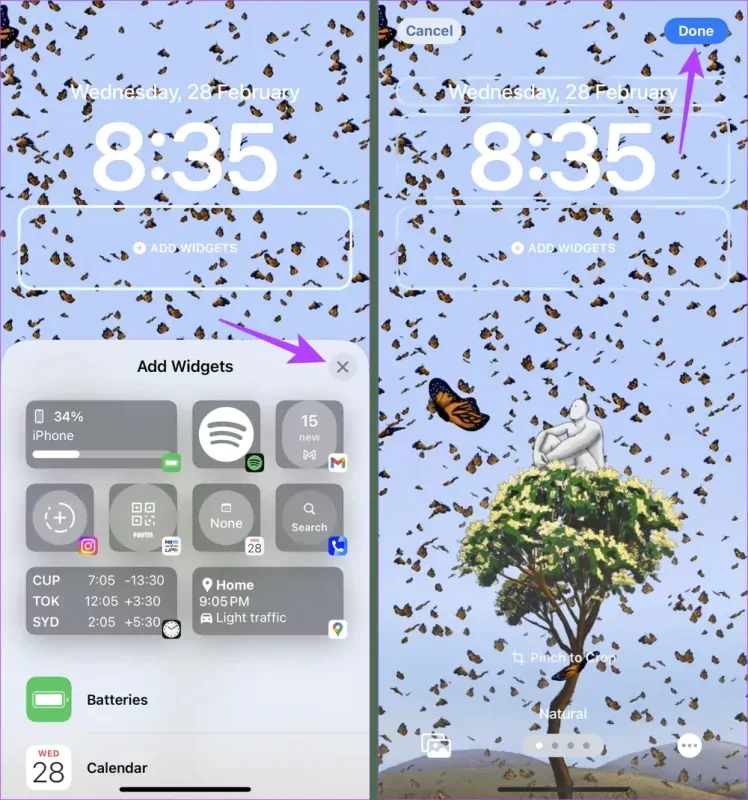
استفاده از تنظیمات تصویر زمینه
شما میتوانید با مراجعه به تنظیمات تصویر زمینه گوشی آیفون خود نسبت به حذف ویجتهای دلخواه اقدام کنید. البته در اینجا باید اطمینان حاصل کنید که لاک اسکرین را انتخاب کرده باشید نه تصویر زمینه دستگاه را. برای انجام مراحل مختلف این ترفند میتوانید به تنظیمات دستگاه مراجعه کنید که ما در پایین راهنمای تصویری آن را برای شما به صورت گام به گام قرار دادهایم:
مرحله ۱: برنامه تنظیمات را باز کنید و روی Wallpaper ضربه بزنید.
مرحله ۲: در اینجا، روی تصویر زمینه لاک اسکرین خود ضربه بزنید.
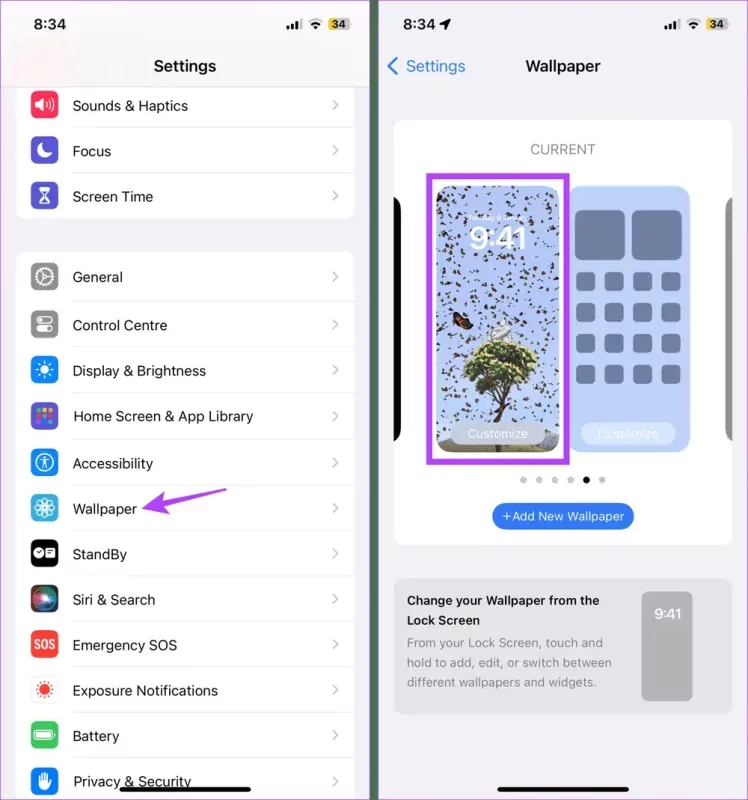
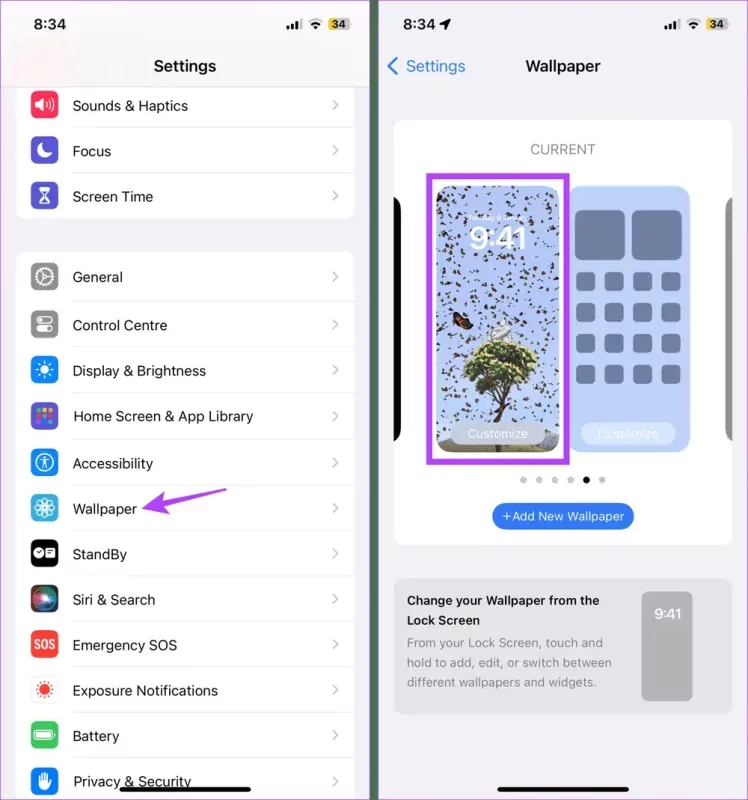
مرحله ۳: اکنون، روی نوار ویجت ضربه بزنید.
مرحله ۴: پس از ظاهر شدن گزینههای ویجت، یکی پس از دیگری بر روی نماد – ضربه بزنید تا ویجتها حذف شوند.
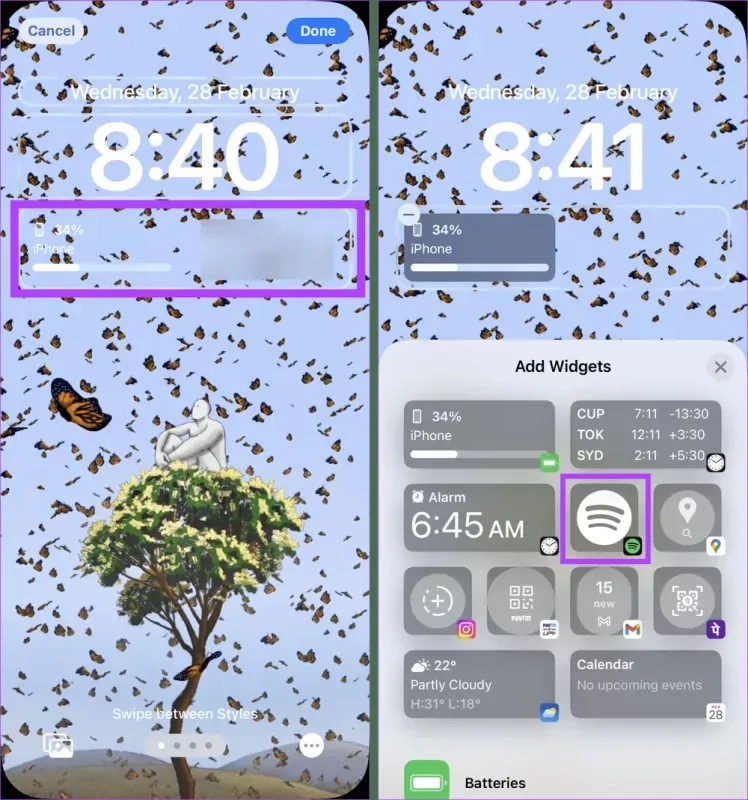
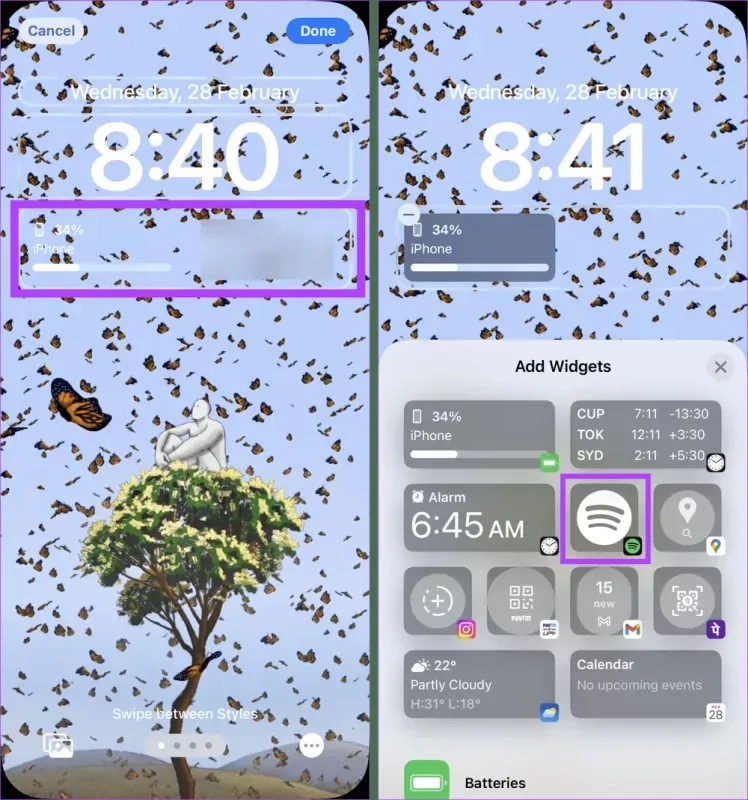
مرحله ۵: پس از حذف ویجتهای مربوطه، منوی Add Widgets را ببندید.
مرحله ۶: سپس روی Done در بالا سمت راست ضربه بزنید تا تغییرات ذخیره شوند، در نهایت پنجره افزودن ویجت را ببندید.
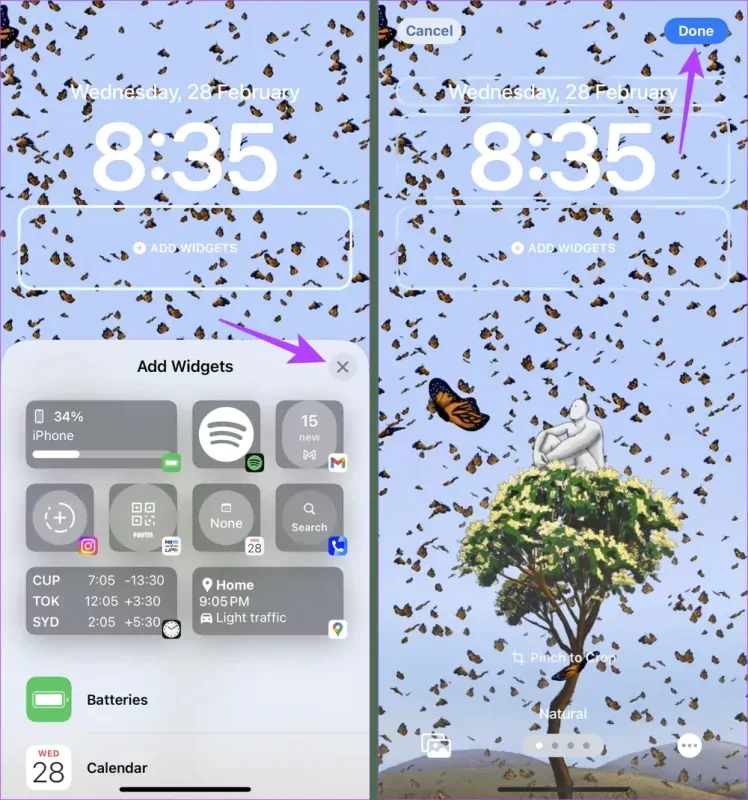
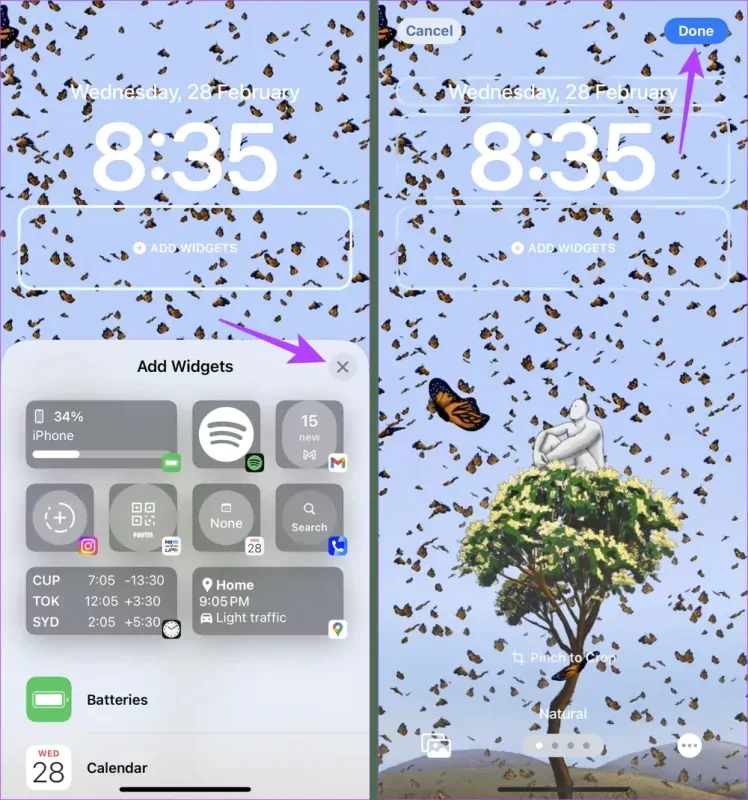
با این کار، ویجتهای انتخاب شده حذف میشوند. به همین راحتی توانستید ویجتهای دلخواه خود را از لاک اسکرین گوشی آیفون بردارید.
استفاده از یک لاک اسکرین متفاوت
اگر نمیخواهید که هر کدام از ویجتها را به صورت جداگانه حذف کنید میتوانید به جای لاک اسکرین فعلی از صفحه قفل جدیدی استفاده کنید. تنها کاری که باید اینجا انجام دهید این است که قفل گوشی خود را باز کنید و از بین گزینههای موجود در قفل صفحه خود لاک اسکرین جدیدی را انتخاب کنید.
قبل از اینکه تغییرات ذخیره شوند باید مطمئن شوید که در لاک اسکرین جدید چه ویجتهایی وجود دارند. ما در ادامه به صورت تصویری به شما نشان دادهایم که چگونه از لاک اسکرین جدیدی در آیفون استفاده کنید و ویجتهای دلخواه خود را در آن قرار دهید:
مرحله ۱: صفحه قفل آیفون خود را باز کنید و روی لاک اسکرین فعلی نگه داشته باشید. حالا هنگامی که از شما خواسته شد قفل دستگاه را باز کنید، با استفاده از مراحل آن را انجام دهید.
مرحله ۲: اکنون، انگشت خود را به چپ یا راست بکشید تا همه گزینههای صفحه قفل موجود را ببینید.
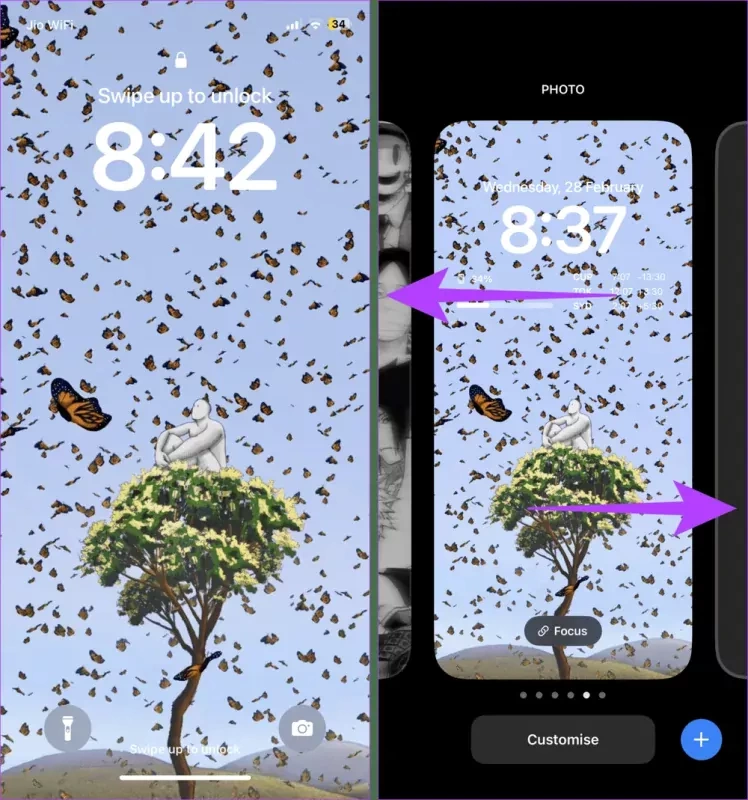
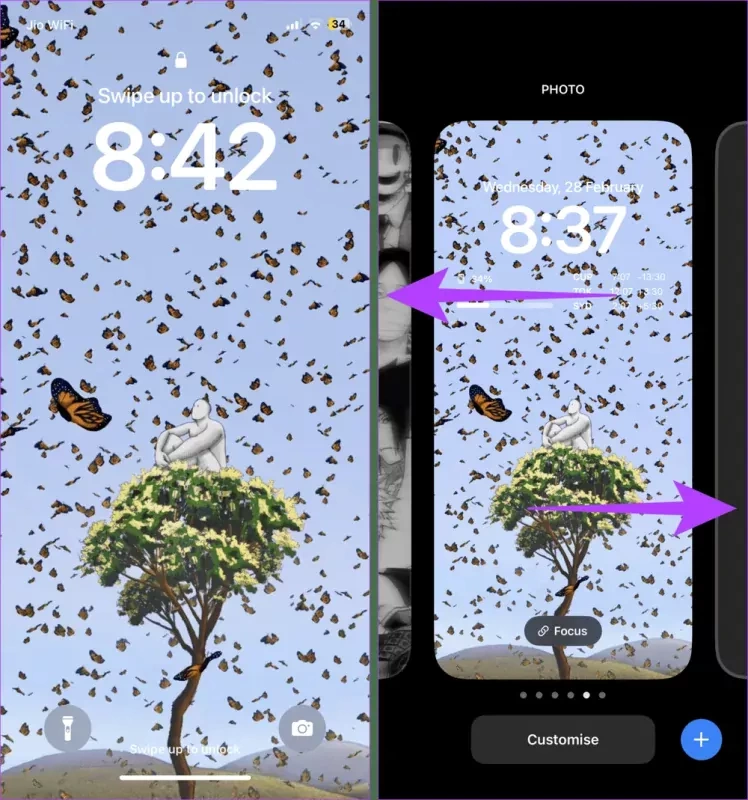
مرحله ۳: هنگامی که گزینه صفحه قفل مورد نظر خود را پیدا کردید، روی آن ضربه بزنید. با این کار لاک اسکرین جدیدی برای آیفون خود انتخاب کردهاید و هیچ کدام از ویجتهای لاک اسکرین قبلی روی آن قرار نخواهد گرفت.
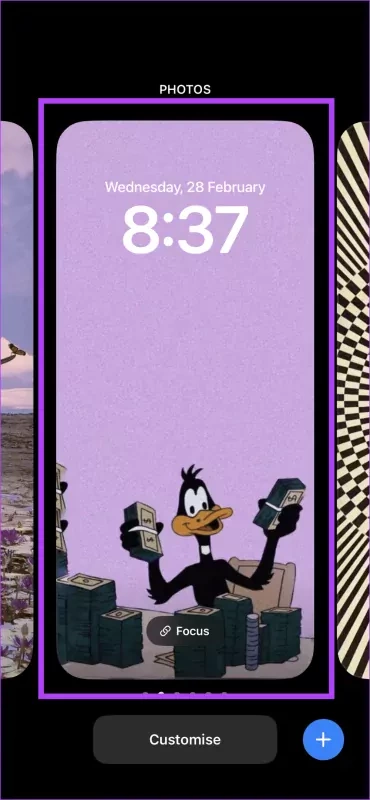
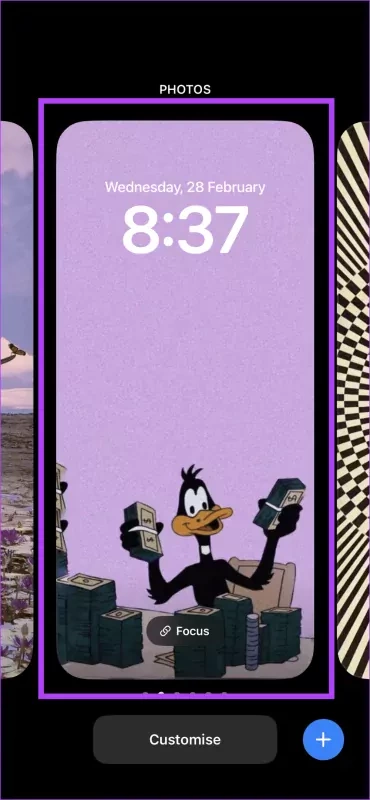
غیرفعال کردن ویجتها
اگر مایل نیستید که از مراحل بالا استفاده کنید و قصد دارید که تنها ویجتها را در لاک اسکرین غیر فعال کنید میتوانید از این ترفند استفاده کنید. خیلی وقتها پیش میآید که کاربران آیفون نمیتوانند ویجتهایی مانند اپل موزیک را از لاک اسکرین خود حذف کنند.
ولی شما میتوانید با مراجعه به تنظیمات دستگاه خود تمام ویجتهای لاک اسکرین را غیر فعال کنید. برای انجام این کار میتوانید از مراحل پایین و راهنمای تصویری قرار داده شده بهره ببرید:
مرحله ۱: برنامه تنظیمات را در آیفون خود باز کنید. به پایین اسکرول کنید و روی “Face ID & Passcode” ضربه بزنید.
مرحله ۲: هنگامی که صفحهای برای وارد کردن رمز آیفون ظاهر شد پسورد خود را وارد کنید.
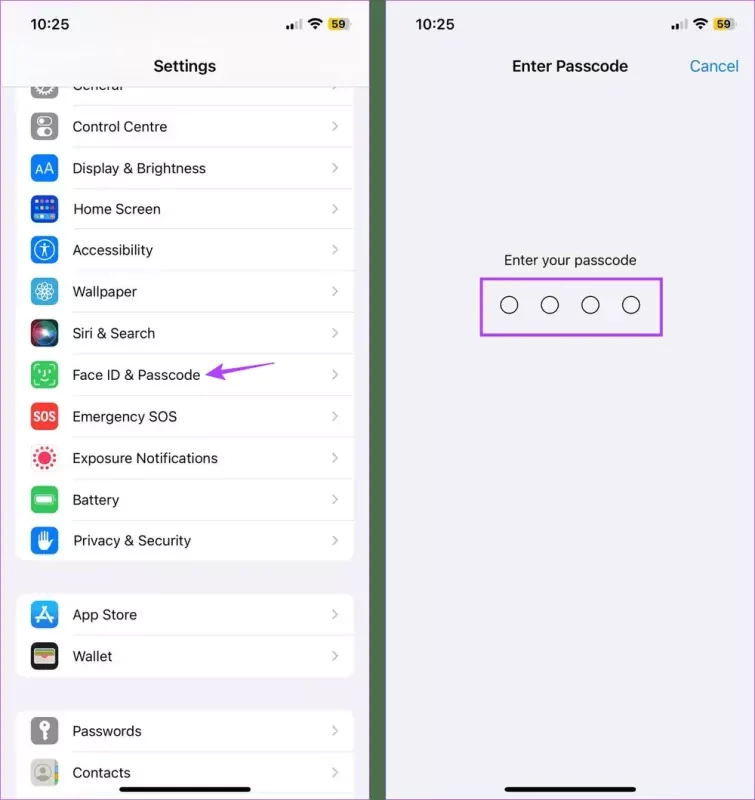
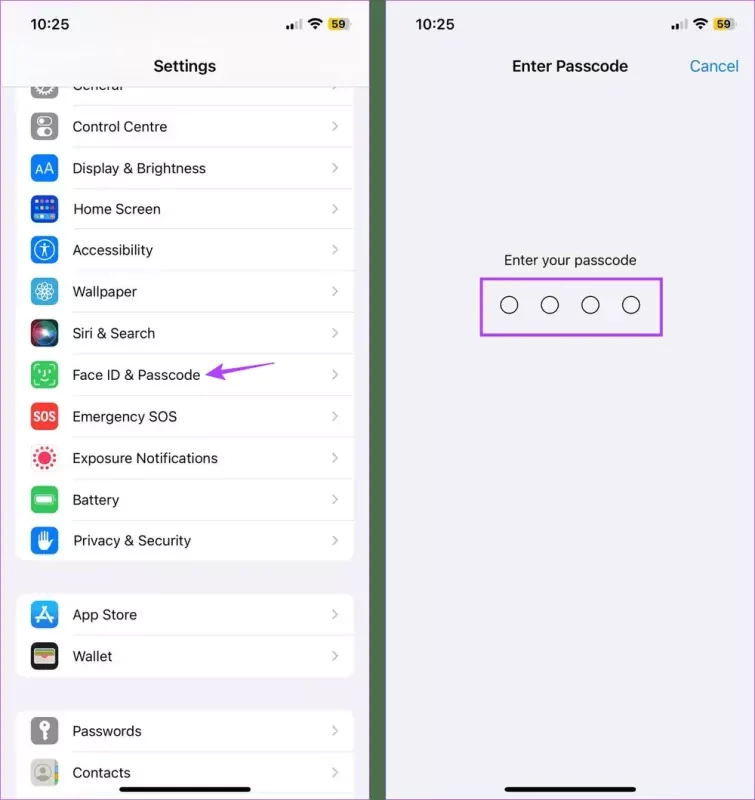
مرحله ۳: به بخش «Allow Access When Locked» بروید. حالا در کنار این گزینه میتوانید دکمهای را مشاهده کنید. روی آن بزنید تا وجود ویجتها را در لاک اسکرین غیر فعال کنید. با این کار دیگر هیچ ویجتی در لاک اسکرین آیفون شما ظاهر نخواهد شد.
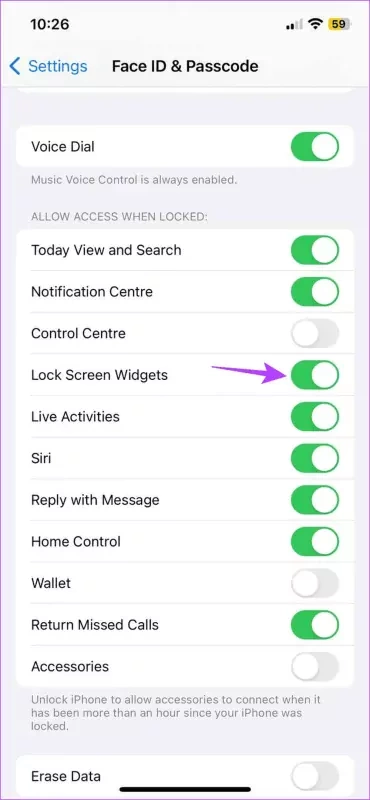
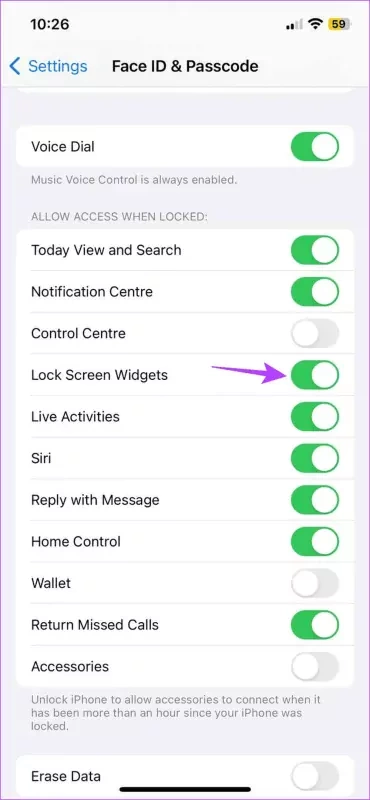
البته به این نکته نیز توجه کنید که این قابلیت ممکن است برای آیفونهای قدیمیتر در دسترس قرار نگرفته باشد. در این حالت، میتوانید به جای آن، گزینه Today View را خاموش کنید.
حذف لاک اسکرین مربوطه
اگر ویجتهای موجود در لاک اسکرین آیفون شما خسته کننده شدهاند و قصد دارید که هرچه زودتر آنها را به همراه تصویر زمینه لاک اسکرینتان عوض کنید میتوانید از این ترفند استفاده کنید. با این کار نه تنها تمام ویجتهای لاک اسکرین حذف خواهند شد بلکه لاک اسکرین بسیار جدیدی نیز برای آیفون تنظیم میشود. ما در ادامه نحوه انجام این کار را برای شما توضیح دادهایم. بنابراین به راهنمای تصویری پایین نیز توجه کنید:
مرحله ۱: صفحه قفل آیفون خود را باز کنید.
مرحله ۲: اکنون، اسکرین فعلی خود نگه دارید، انگشت خود را به بالا بکشانید تا نماد bin را ببینید، حالا صبر کنید.
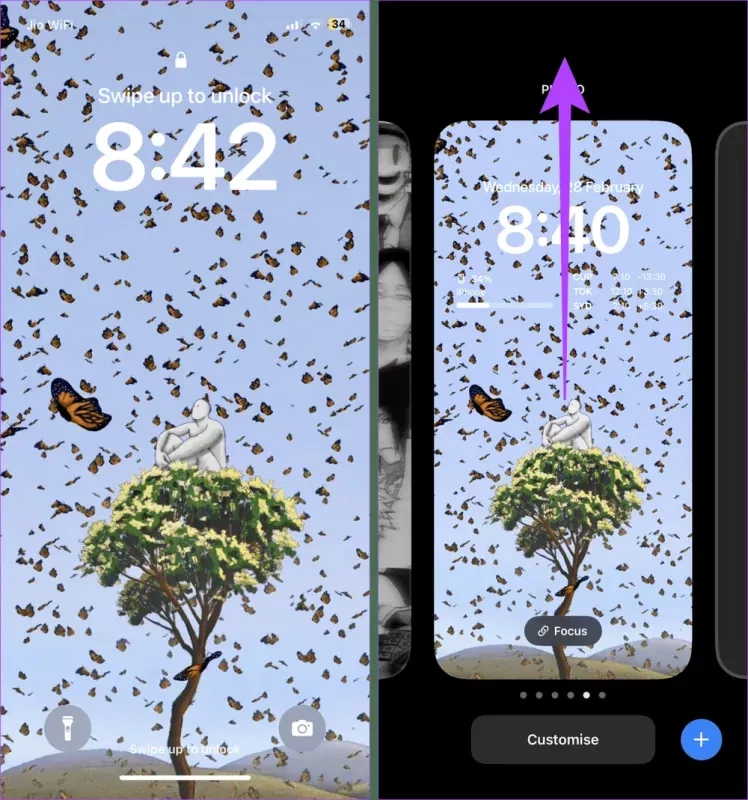
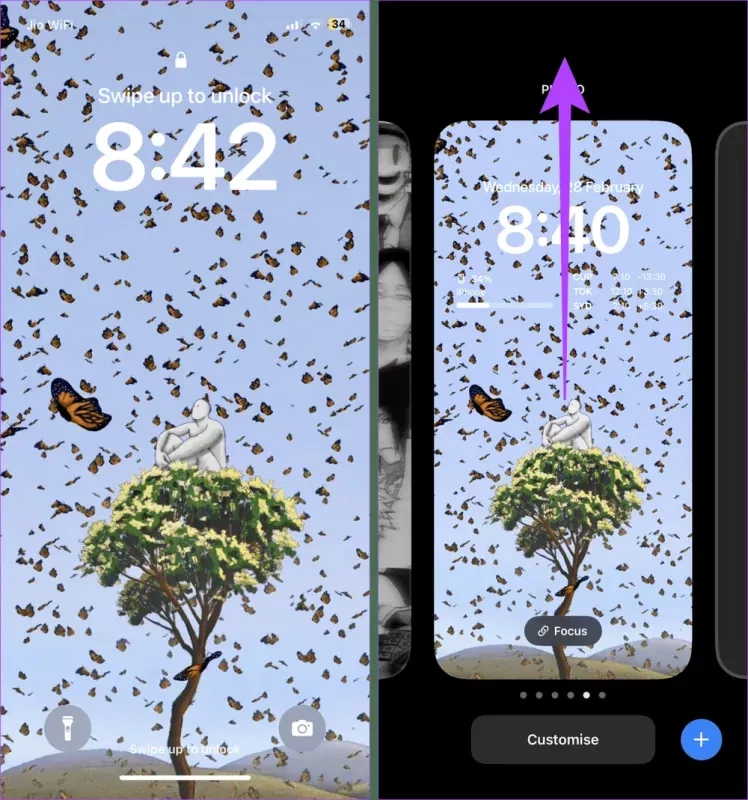
مرحله ۳: روی نماد bin ضربه بزنید. سپس، روی «Delete This Wallpaper» ضربه بزنید تا تصویر زمینه مربوطه حذف شود.
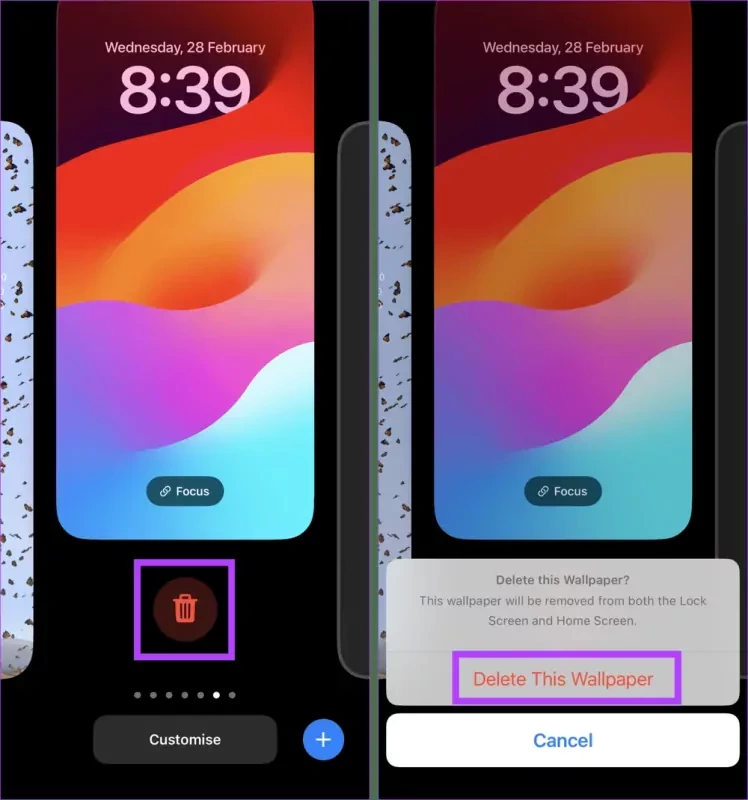
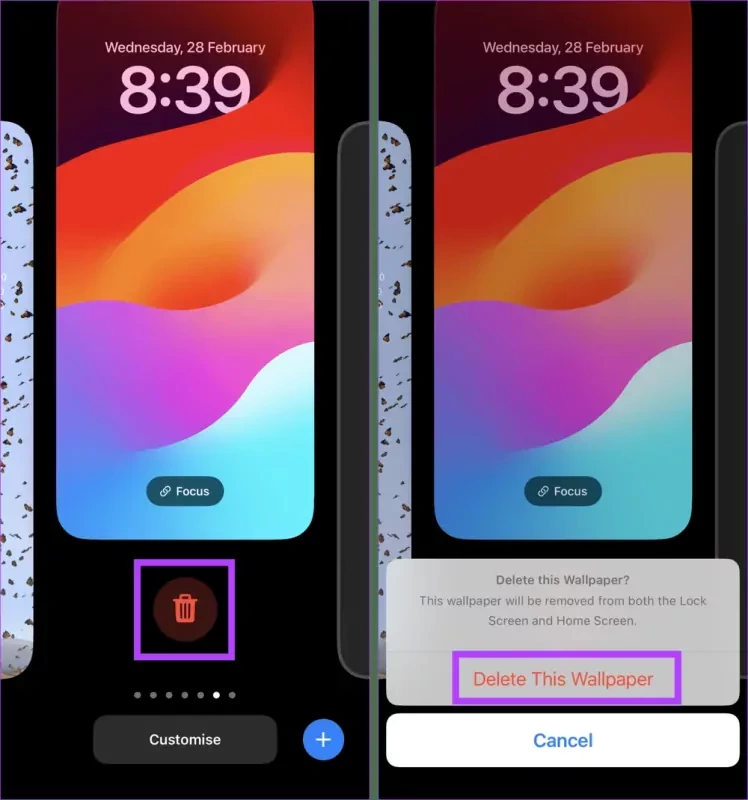
مرحله ۴: پس از حذف والپیپر فعلی، انگشت خود را به چپ بکشانید تا گزینه Add New را مشاهده کنید. در اینجا، روی نماد + ضربه بزنید.
مرحله ۵: در این صفحه اسکرول کنید و روی تصویر زمینه مربوطه ضربه بزنید.
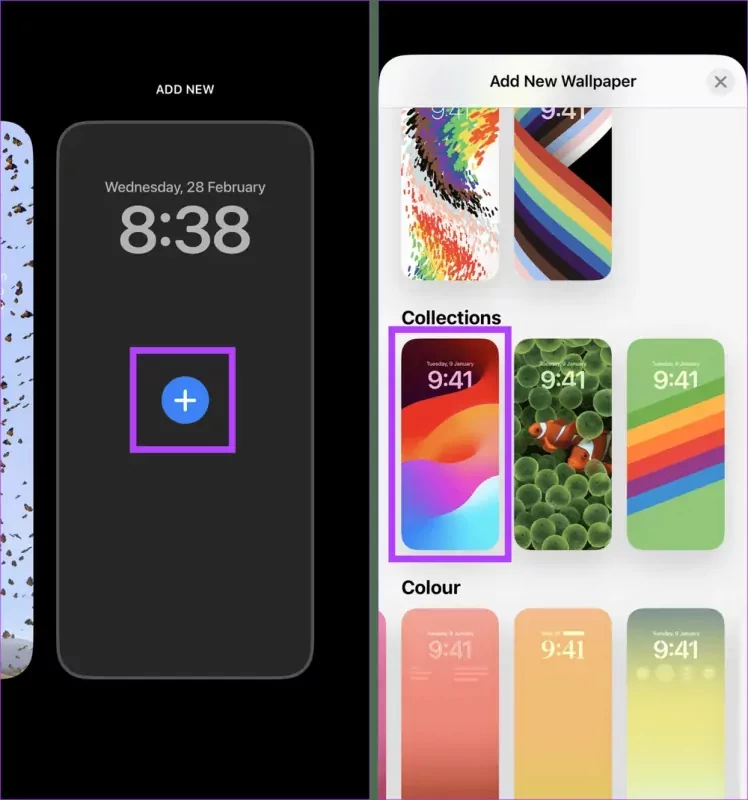
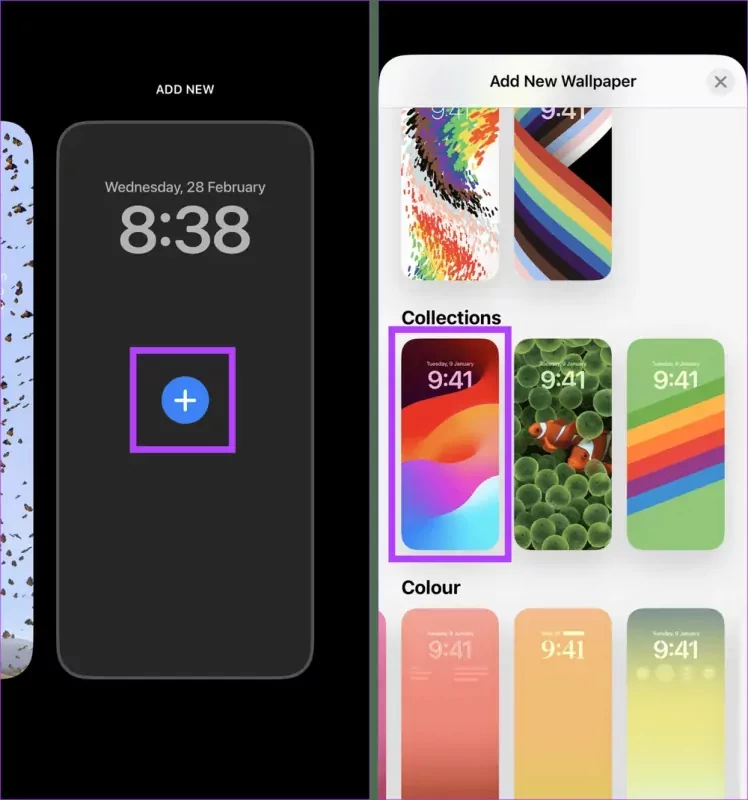
مرحله ۶: سپس روی Add در گوشه سمت راست بالا ضربه بزنید تا تغییرات ذخیره شوند.
مرحله ۷: در اینجا، روی Customize Home Screen ضربه بزنید تا تنها والپیپر لاک اسکرین شما تغییر کند، سپس صفحه اصلی را جداگانه سفارشی کنید.
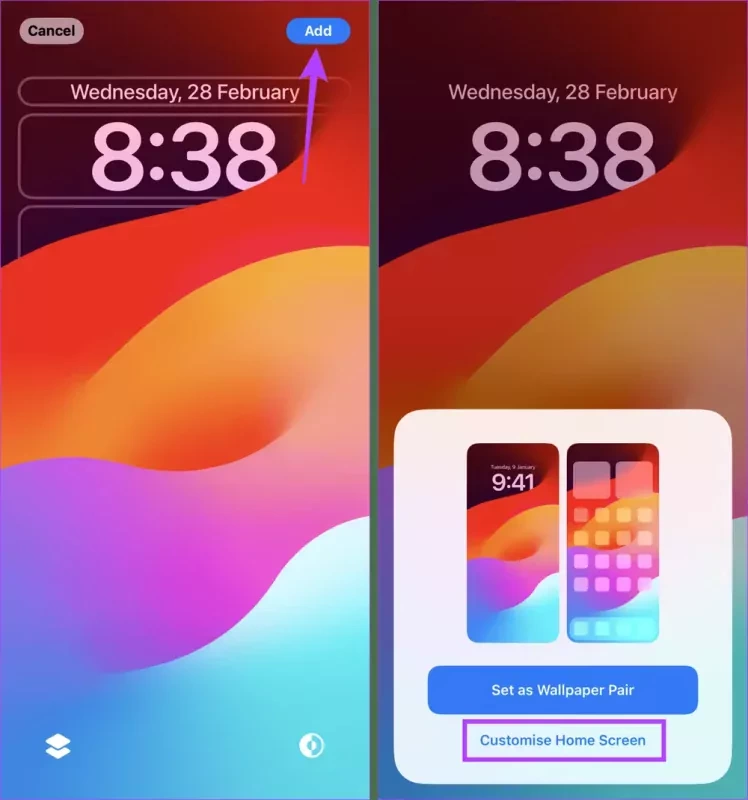
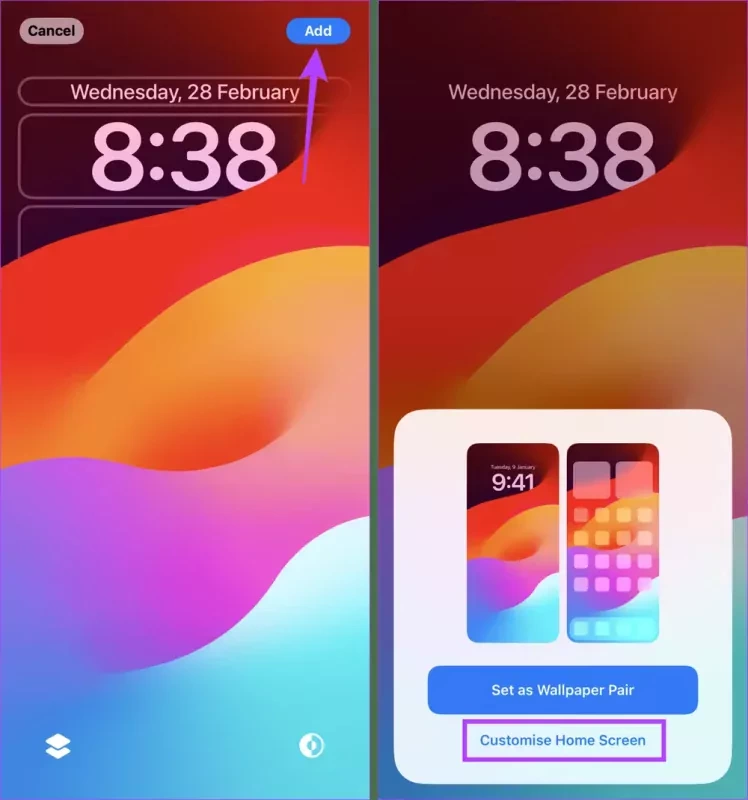
با این کار میتوانید از والپیپر جدید لاک اسکرین خود لذت ببرید و ویجتهای جدیدی را به آن اضافه کنید.
اضافه کردن مجدد ویجتها به صفحه قفل آیفون
اگر به طور تصادفی یک ویجت را از صفحه قفل آیفون خود حذف کردید یا خواستید که در لاک اسکرین جدید دستگاه خود از ویجتها استفاده کنید، میتوانید دوباره همه ویجتهای مربوطه را اضافه کنید. برای انجام این کار، باید به تنظیمات سفارشی سازی لاک اسکرین بروید و ویجتهایی را که میخواهید دوباره اضافه کنید انتخاب کنید. در ادامه نحوه انجام این کار را برای شما قرار دادهایم:
مرحله ۱: صفحه قفل آیفون خود را باز کنید. روی یکی از بخشهای صفحه به مدت طولانی نگه داشته باشید، سپس رمز عبور آیفون خود را وارد کنید.
مرحله ۲: روی Customize ضربه بزنید.


مرحله ۳: در اینجا، Lock Screen را انتخاب کنید.
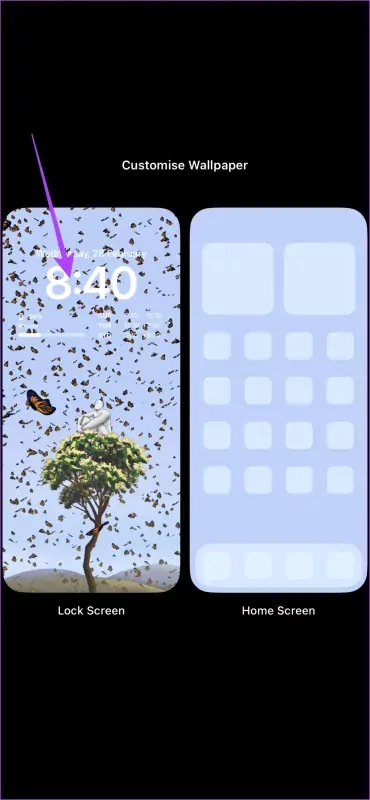
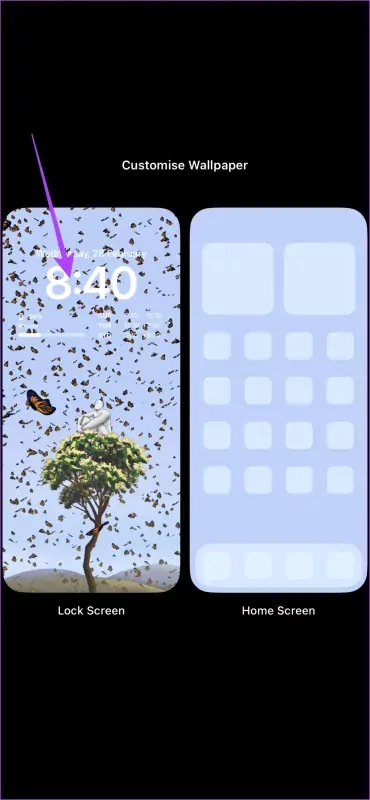
مرحله ۴: روی پنجره ویجت ضربه بزنید. سپس، در منوی افزودن ویجتها حرکت کنید و روی ویجت مربوطه ضربه بزنید.
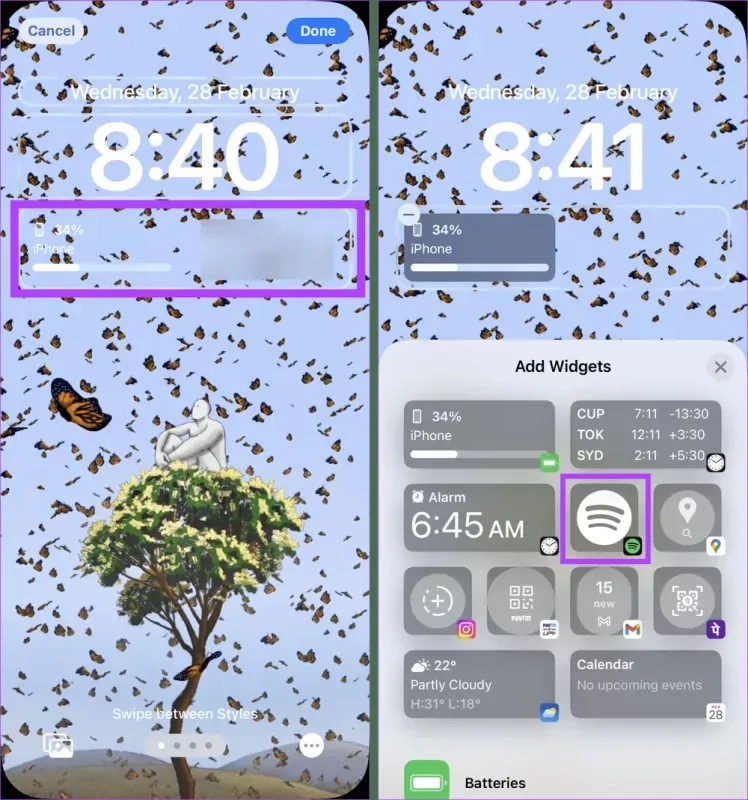
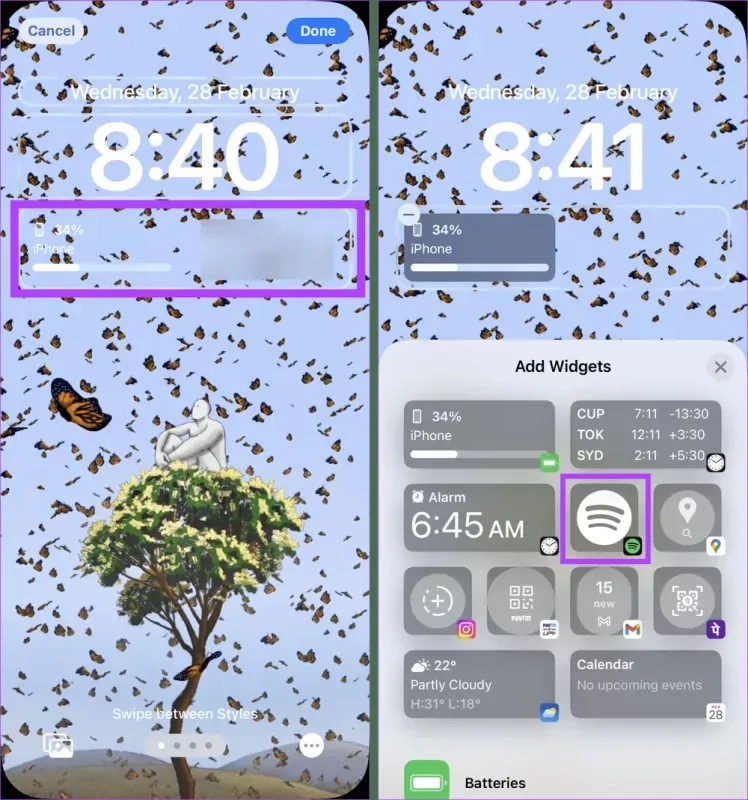
مرحله ۵: ویجت دلخواه خود را در جای موردنظر قرار دهید.
این مطلب را نیز بخوانید: معرفی چند راهکار جامع برای رفع مشکل عدم شناسایی چهره در Apple Photos
مرحله ۶: پس از انجام تمام تغییرات، روی Done ضربه بزنید تا تغییرات ذخیره شوند. با این کار ویجتهای انتخاب شده به صفحه قفل آیفون شما اضافه میشوند.
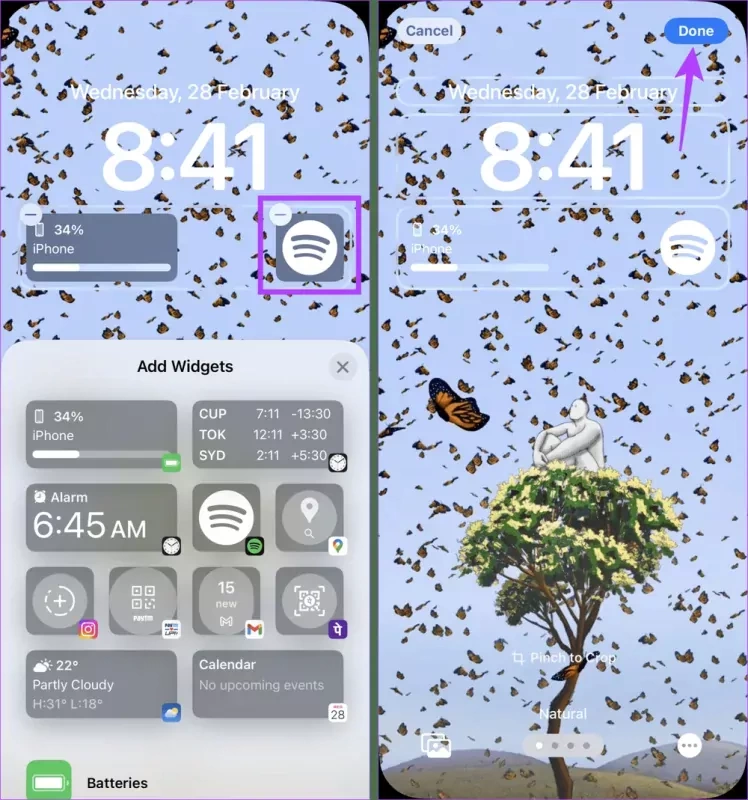
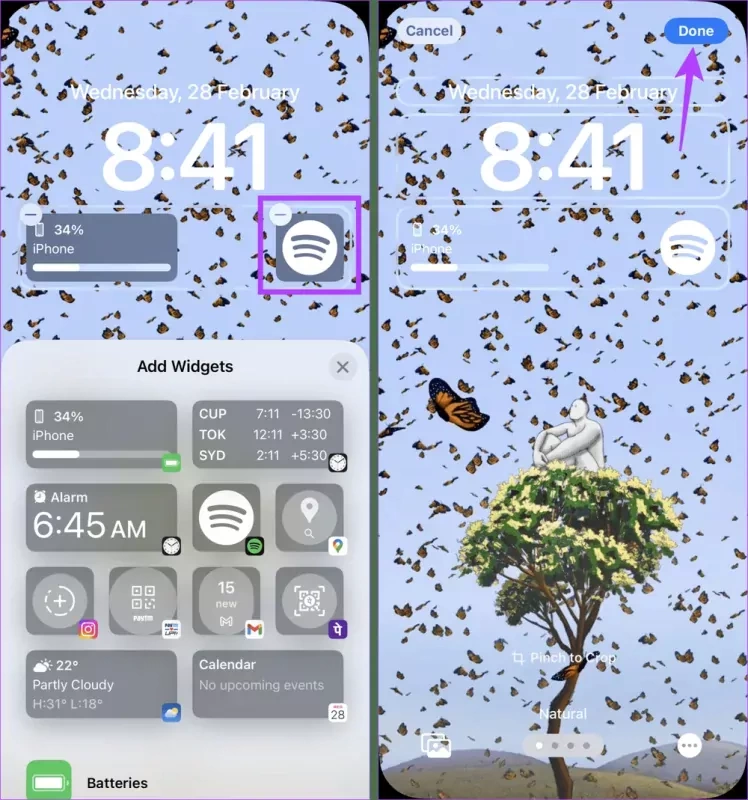
سخن پایانی
ما در این مطلب سعی کردیم که تمام ترفندهایی که میتوانید با استفاده از آنها ویجتهای گوشیهای آیفون را حذف کنید به شما ارائه کنیم. خیلی وقتها ویجتهای موجود در لاک اسکرین گوشیهای آیفون میتوانند حسابی دردسرساز شوند. برای مثال ممکن است موجب کاهش عمر باتری دستگاه شده و لاک اسکرینی شلوغتر بسازند. در اینجا به شما یاد دادیم که چگونه لاک اسکرین خود را سفارشی سازی کنید.
اگرچه ویجتها میتوانند بسیار مفید باشند، اما ممکن است همیشه به آنها نیاز نداشته باشیم مخصوصا اینکه اگر این ویجتها در لاک اسکرین وجود داشته باشند. لاک اسکرین یا همان صفحه قفل آیفون میتواند علاوه بر اینکه اطلاعات مهم را به شما نشان دهد اطلاعات حساس سایر برنامهها را در ویجتها ارائه کند. البته به راحتی میتوان هر کدام از آنها را حذف کرد.
سفارشی سازی لاک اسکرین آیفون بسیار کاربردی است و همه روزه کاربران زیادی با استفاده از این قابلیت لاک اسکرین جدیدی را انتخاب میکنند و میتوانند از سایر ویجتها در لاک اسکرین و صفحه اصلی گوشی خود استفاده کنند. اگر شما نیز درباره این موضوع سوالاتی دارید میتوانید با استفاده از راهنمای تصویری بسیار جامعی که در این مطلب برای شما ارائه کردهایم پاسخ سوالاتتان را درباره نحوه حذف کردن ویجتها از لاک اسکرین آیفون پیدا کنید.
اکنون به انتهای این مقاله رسیدهایم. بنابراین، امیدواریم این مقاله به شما کمک کرده باشد که این ویجتها را از صفحه قفل آیفون خود حذف کنید. همچنین اگر درباره دیگر قابلیتها و برنامههای آیفون سوال دارید میتوانید از سایر مقالات ما استفاده کنید. لطفاً نظرات خود را درباره حذف ویجتهای لاک اسکرین آیفون برای ما در بخش کامنتها بنویسید و سوالاتتان را از کارشناسان سایت بپرسید.

دیدگاهتان را بنویسید